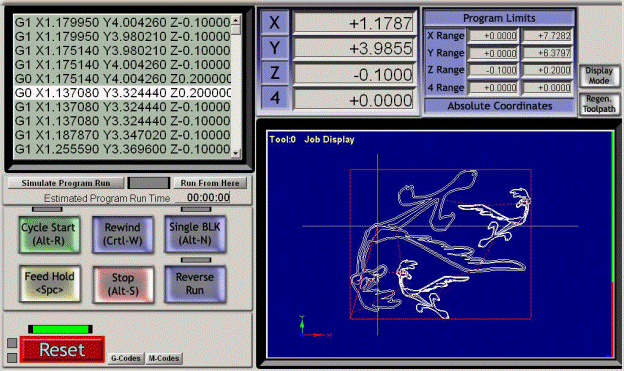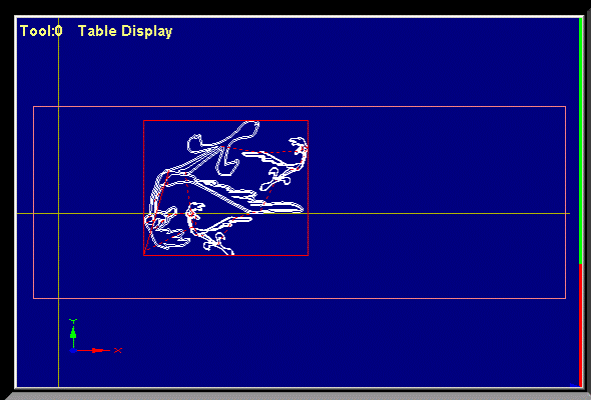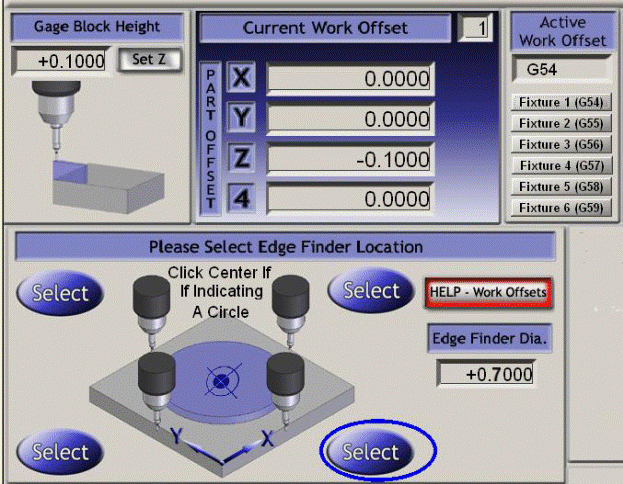Заглавная страница Избранные статьи Случайная статья Познавательные статьи Новые добавления Обратная связь FAQ Написать работу КАТЕГОРИИ: ТОП 10 на сайте Приготовление дезинфицирующих растворов различной концентрацииТехника нижней прямой подачи мяча. Франко-прусская война (причины и последствия) Организация работы процедурного кабинета Смысловое и механическое запоминание, их место и роль в усвоении знаний Коммуникативные барьеры и пути их преодоления Обработка изделий медицинского назначения многократного применения Образцы текста публицистического стиля Четыре типа изменения баланса Задачи с ответами для Всероссийской олимпиады по праву 
Мы поможем в написании ваших работ! ЗНАЕТЕ ЛИ ВЫ?
Влияние общества на человека
Приготовление дезинфицирующих растворов различной концентрации Практические работы по географии для 6 класса Организация работы процедурного кабинета Изменения в неживой природе осенью Уборка процедурного кабинета Сольфеджио. Все правила по сольфеджио Балочные системы. Определение реакций опор и моментов защемления |
G-код и семейство управления путем инструментаСодержание книги
Поиск на нашем сайте
Загруженная в данный момент управляющая программа отображается в окне G-кода. Текущая строка подсвечена, ее можно передвигать используя скролл бар в окне. Отображение пути инструмента (рисунок 6.10) показывает путь по которому будет следовать управляемая точка в плоскостях X, Y, Z. Когда управляющаяся программа выполняется, путь закрашен цветом, выбранным в Config>Toolpath. Это закрашивание динамическое и не сохраняется при смене экранов или приведении в действие альтернативных видов пути.
Рисунок 6.10 – Семейство пути инструмента
При случае вы заметите что дисплей не следует в точности по запланированному пути. Это случается по следующей причине. Mach3 делает приоритетом выполнение задачи. Отсылка точных шаговых импульсов в станок является главным приоритетом. Отрисовка пути инструмента имеет меньший приоритет. Mach3 рисует точки на пути инструмента когда появляется свободное время и соединяет их прямыми линиями. Так что если времени мало, то будет нарисовано всего несколько точек, и окружности будут казаться полигональными и прямые стороны очень заметны. Беспокоиться тут не о чем. Кнопка Simulate Program Run выполнит G-код, но без каких-либо движений инструмента, и позволит замерить время на изготовление детали. Program Limits Data позволяет проверить является ли допустимым максимальное отклонение управляемой точки (например не фрезеруя поверхность стола). Скриншот также показывает DRO оси и некоторые элементы управления Запуском Программы. Если вы определили программные ограничения которые отвечают размеру стола вашего станка, то часто полезным будет использовать кнопку Display Mode чтобы переключаться из режима Job в режим Table чтобы посмотреть на путь инструмента по отношению к столу. Смотрите рисунок 6.11
Рисунок 6.11 – Путь инструмента по отношению к столу
Дисплей пути инструмента можно вращать кликнув по нему левой кнопкой мышки и перетягивая. Его можно приближать удерживая Shift, кликая левой кнопкой и перетягивая и можно сдвигать перетягивая правой кнопкой. Кнопка Regenerate заново сгенерирует дисплей пути инструмента из G-кода со включенными в данный момент креплениями и отступами G92. Обратите внимание: Очень важно перегенерировать путь инструмента после смены значений отступов как для того чтобы получить верное визуальное отображение так и потому что это используется для осуществления вычислений при использовании G42 и G43 для компенсации. Рабочие отступы и семейство управления таблицой инструмента Доступ к рабочим отступам и таблицам инструментов можно получить из меню оператора и через управляющую программу, но в большинстве случаев проще управлять ими через это семейство. Из-за основных определений G-кодов, рабочие отступы и таблицы инструментов работают немного по разному. Предупреждение: Смена используемых рабочих отступов и отступов инструмента никогда не переместит инструмент, хотя конечно изменит значения DRO осей. Однако, движения G0, G1 и т.д. после задания новых отступов будут производиться в новой системе координат. Вы должны четко представлять себе что вы делаете если хотите избежать поломок.
Рабочие отступы Mach3 по умолчанию использует Рабочий Отступ номер 1. Выбор любого значения от 1 до 255 и ввод его в DRO Current Work Offset сделает этот рабочий отступ текущим. Рабочие отступы иногда называют отступами креплений.
Рисунок 6.12 – Семейство рабочих отступов
Ввод в DRO равносилен исполнению G55 до 59 или G58.1 до G59.253 в управляющей программе. Также можно задать текущую систему отступов используя кнопки Креплений. Вы можете сменить значения отступов для текущей системы отступов вводя значения в нужный Part Offset DRO (Part Offset это еще одно название рабочих отступов и отступов креплений). Значения в эти DRO также можно задать передвинув оси в нужное место и нажав кнопку As Set или Select. Оси Х и Y и ось Z задаются немного по другому. Z понять проще, так что ее мы опишем первой. Отступ Z обычно задается с «основным инструментом» в шпинделе. Z для других инструментов после можно скорректировать в таблице инструментов. Замерочный блок, а иногда даже кусочек фольги или бумаги помещается между инструментом и рабочей поверхностью (если это будет Z=0.0) или столом (если это будет Z=0.0). Ось Z очень аккуратно перегоняется пока не встретится с замерочным блоком. Толщина блока вводится в Gage Block Height DRO и нажимается кнопка Set Z. Это установит значение Z текущих рабочих отступов так что инструмент будет находиться на заданной высоте. Процесс для X и Y похож, разве что касание можно совершать с любой из четырех сторон и расчет нужно производить основываясь на диаметре инструмента (или датчика) и толщины используемого замерного блока чтобы добавить процессу касания «чуствительности». Например чтобы указать нижний край куска материала как Y = 0.0 с инструментом диаметра 0.5” и замерным блоком 0.1”, нужно ввести 0.7 в Edge Finder Dia DRO (т.е. диаметр инструмента плюс два замерных блока) и нажать кнопку Select, обведенную на рисунке 6.12. В зависимости от вашей настройки Offsets и Offsets Save в Config>State, новые значения будут запоминаться от одного запуска Mach3 к другому.
Инструменты Инструменты пронумерованы от 0 до 255. Номер инструмента выбирается выражением Т в управляющей программе или вводом числа в DRO T. Его отступы применяются только если они включены нажимаемой кнопкой Tool Offset On/Off (или ее эквивалентом G43 и G49 в управляющей программе). В Mach3Mill для инструмента используются только отступ Z и Диаметр. Диаметр можно ввести в DRO а отступ Z (т.е. компенсацию длины инструмента) можно ввести напрямую или Касанием. Функция Set Tool Offset работает точно так же как и задание Z через рабочие отступы.
Рисунок 6.13 – Отступ инструмента
Данные об отступе инструмента делаются постоянными от запуска к запуску так же как и данные Рабочих Отступов.
Прямой доступ к Таблицам Отступов Таблицы можно открыть и напрямую отредактировать используя кнопки Save Work Offsets и Save Tool Offsets или меню Operator>Fixtures (т.е. Рабочие отступы) Operator>Tooltable.
|
||||
|
Последнее изменение этой страницы: 2016-04-21; просмотров: 339; Нарушение авторского права страницы; Мы поможем в написании вашей работы! infopedia.su Все материалы представленные на сайте исключительно с целью ознакомления читателями и не преследуют коммерческих целей или нарушение авторских прав. Обратная связь - 18.116.63.107 (0.006 с.) |